Разборка Samsung Series 5 3G Chromebook

Введение
В то время как Google проводит охоту за сокровищамиДелаете.ру шагнул дальше и обнаружил наше собственное сокровище - Samsung Series 5 3G ChromeBook.
Сильно ли изменилась компания Google с тех пор, как в конце прошлого года разработчикам были разосланы прототипы Chromebook Cr-48? Присоединяйтесь к нам, и мы раскроем самые сокровенные секреты Series 5 3G ChromeBook.
Для получения самой свежей информации следите за Делаете.ру в twitter.
Что вам понадобится
Инструменты

Отвертка Phillips #1 | Источник - ifixit.com 
Инструмент для открывания iFixit | Источник - ifixit.com 
Spudger | Источник - ifixit.com
Шаг 1 Разбор Samsung Series 5 3G Chromebook


Samsung Series 5 Chromebook - первый ноутбук с операционной системой ChromeOS, представленный широкой публике.
Он имеет:
Процессор Intel Atom N570 с тактовой частотой 1,66 ГГц и интегрированной графикой Intel NM10.
2 ГБ оперативной памяти DDR3 без возможности обновления
12,1-дюймовый матовый ЖК-дисплей со светодиодной подсветкой
16 ГБ встроенный SSD
Wi-Fi 802.11 b/g/n и Wi-Fi 3G WWAN от Verizon
Устройство для чтения карт памяти SD и два порта USB 2.0
Шаг 2



Вдоль левого края расположены разъем питания, вентиляционное отверстие, резиновая дверца для портов Mini-VGA и USB, а также разъем для наушников/микрофона.
На переднем левом торце находится SD-ридер для всех любителей затворов и мини-накопителей.
Наконец, на правой стороне находится дверца для USIM-карты и еще один USB-порт.
Шаг 3



Прежде чем мы начнем разбирать это устройство, давайте проведем небольшое сравнение с предыдущим Chromebook от Google, предназначенным только для разработчиков. Cr-48.
Внешне Series 5 выглядит гораздо элегантнее своих предшественников, а также немного тоньше.
Cr-48 получает бонусные очки за ремонтопригодность благодаря съемной батарее.
Оба устройства оснащены практически идентичными клавиатурами, а небольшая игра с аппаратом показала, что трекпад Series 5 стал лучше, чем у Cr-48.
К сожалению, юридически грамотный технический отдел Samsung сделал инструкции по безопасности гораздо более скучными, чем те, которые прилагаемые к Cr-48..
Хватит болтать, давайте вскроем эту штуку!
Шаг 4



После откручивания пары винтов Phillips и поиска других винтов Phillips под ножками, пластиковый инструмент для открывания позволяет быстро справиться с фиксаторами, крепящими нижнюю панель.
Когда нижняя панель снята, мы наконец-то можем рассмотреть внутренности зверя.
Комментарии к шагу
Я насчитал три (3) открытых винта, и я не нашел хорошего способа снять резиновые ножки.
Привет, Роберт, я только что разобрал свой Chromebook и обнаружил, что резиновые ножки очень легко снять с помощью плоской отвертки. После этого они также приклеиваются обратно.
Я также обновил эту часть руководства, чтобы прояснить этот момент.
Шаг 5


Мы решили вскрыть Cr-48, чтобы посмотреть, как он выглядит по сравнению с новой Series 5.
Сходства включают в себя:
Отдельная материнская плата и плата ввода-вывода с платами mini-PCIe для WWAN, Wi-Fi и флеш-памяти.
В обеих машинах используются графические карты Intel NM10.
Основные отличия:
Cr-48 имеет съемную/модернизируемую оперативную память, в то время как в Series 5 оперативная память припаяна к материнской плате.
Батарея Cr-48 доступна снаружи, в то время как в Series 5 для замены батареи необходимо вскрывать корпус.
Материнская плата Series 5 Atom N570 процессор с двумя ядрами и кэшем L2 на 512 Кбайт больше, чем у одноядерного процессора Cr-48. Atom N455.
Шаг 6



Массивный (хотя и тонкий) аккумулятор Series 5 можно извлечь, выкрутив три винта Phillips и отсоединив его от материнской платы.
Литий-полимерная батарея производства Samsung рассчитана на 8,1 А/ч при напряжении 7,4 В!
В сочетании с маломощным процессором Atom в Series 5 батарея работает 8,5 часов без подзарядки.
Шаг 7



Далее с помощью пассатижей отсоединяем антенны WWAN.
Открутив один винт, можно снять плату WWAN с платы ввода/вывода.
Шаг 8


Крупные игроки на плате Qualcomm Gobi2000 WWAN включают:
Qualcomm MDM2000
Samsung K4X56323PI 32 МБ мобильной памяти DRAM
Qualcomm RFR6500 приемник
Qualcomm RTR6285 Приемопередатчик UMTS с GPS
Шаг 9



Плата Wi-Fi использует практически те же крепления и возможности подключения, что и плата WWAN.
Сняв ее с Series 5 и отпаяв электромагнитные экраны, мы получим хороший обзор платы Atheros AR9382 802.11n Wi-Fi чип с XSPAN.
На задней стороне платы Wi-Fi ничего особенного нет.
Шаг 10



Открутив крепежный винт, можно извлечь из материнской платы твердотельный накопитель SanDisk SDSA4DH-016G объемом 16 ГБ.
Это тот же самый SSD, который используется в Cr-48.
Шаг 11



Открутив два винта, вы освобождаете миниатюрный радиатор от процессора Atom.
Процессор Atom и графический чип NM10 выделяют так мало тепла, что на выходе вентилятора не используются охлаждающие ребра. Воздуха, нагнетаемого лопастями вентилятора над тонкой медной пластиной радиатора и нижней частью кожуха вентилятора, достаточно для поддержания прохлады.
Шаг 12



После отсоединения дисплея, клавиатуры, платы ввода-вывода, SD-ридера и кабелей динамиков осталось лишь несколько винтов, удерживающих материнскую плату на месте.
После того как она будет окончательно освобождена от корпуса Series 5, материнскую плату можно будет легко извлечь.
Шаг 13


Передняя и задняя стороны материнской платы:
Двухъядерный процессор Intel Atom N570 с тактовой частотой 1,66 ГГц
Чипсет Intel NM10 Express (маркируется как CG82NM10)
Realtek ALC272 4-канальный аудиокодек высокой четкости
Samsung K4B2G0846 HCH9 2 Гб DDR3 SDRAM (всего 8 микросхем = 2 Гб ОЗУ)
SMSC MEC1300-NU
Тактовый генератор SLG8SP513V
SMSC EMC2112 Контроллер вентилятора
Шаг 14



На данный момент в корпусе Series 5 осталось не так много интересных компонентов.
На этом этапе можно снять плату ввода-вывода, которая не представляет собой ничего интересного. Она просто служит для передачи информации от материнской платы к коммуникационным картам mini PCIe, USIM-карте, порту USB и правому динамику.
Динамики крепятся с помощью маленьких полосок скотча и могут быть сняты в этот момент. Пока нет информации о том, как они звучат, но, судя по их миниатюрным размерам и тканевым куполам, они, вероятно, не будут в ближайшее время разрывать барабанные перепонки.
Извлечение устройства чтения SD-карт позволяет обнаружить широко распространенную микросхему Realtek RTS5138 SD reader IC.
Шаг 15



Дисплей Series 5 крепится к верхнему корпусу четырьмя удивительно слабыми винтами Phillips.
После небольшого количества покачиваний и фокусов дисплей отсоединяется без проблем.
Под клавиатурой мы обнаружили Synaptics T1320A - контроллер емкостного тачпада.
Комментарии к шагу
Чем отличается этот контроллер от контроллера тачпада CR48?
Было бы неплохо, если бы вы разобрали и экран. Мне всегда интересно, как устроена веб-камера и MCU в экране.
Шаг 16

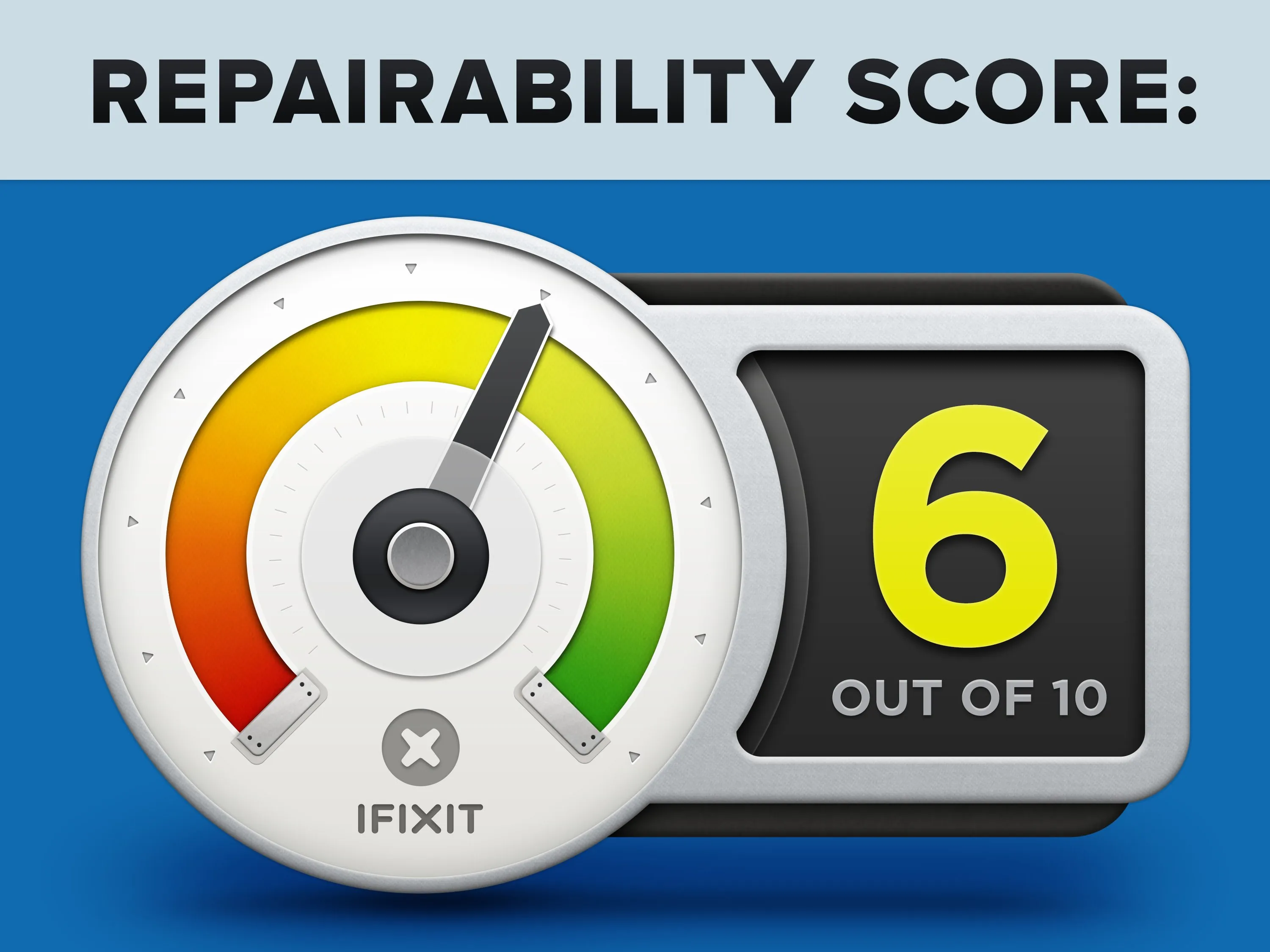
Оценка ремонтопригодности Samsung Series 5 3G Chromebook: 6 из 10 (10 - самый простой ремонт)
SSD, Wi-Fi и WWAN, а также большинство других компонентов представляют собой отдельные модули, которые можно заменить независимо друг от друга.
Дисплей снимается очень легко
Пластиковая конструкция кажется немного дешевой
Оперативная память не подлежит замене
Батарею нельзя извлечь, не открывая корпус
